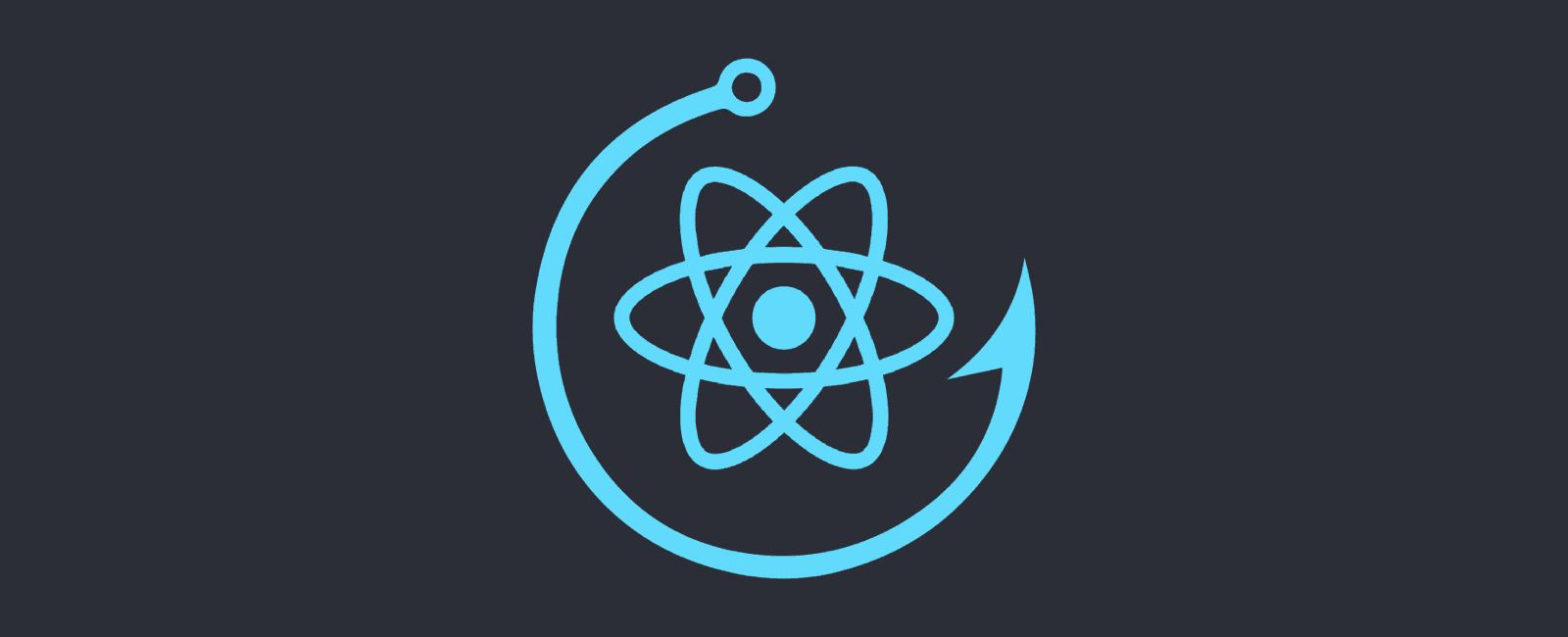
大家好,小编最近在梳理 React Hook 的相关内容,由于看视频、看书、自己做项目总觉得缺点什么,总觉得看过了,内容太简单,有啥好写的?写了也不一定有人看,但是想想,还是整理成文章分享出来,查漏补缺,用自己的思路和语言整理出来,方便日后的复习和查看,也希望能帮助到初学者入门。
一、开篇
React Hooks 无疑是目前 React 最令人兴奋着迷的特性之一,你可以使用更简单的函数方式创建更加友好的组件。以往只有类组件才有状态管理,现在通过 useState Hooks 函数式的声明方式管理数据状态,简化生命周期的相关钩子函数等。
换句话说,我们构建React组件时不需要通过类的形式进行定义,Hooks 是一项革命性的功能,它将简化您的代码,使其易于阅读、维护、隔离测试以及在您的项目中重用。你只需要花极端的时间进行熟悉它们,剩下的就是在实践中联系就行了。
二、环境准备
为了快速上手,小编还是建议使用官方的脚手架 Create React App ,安装命令如下:
npm i -g create-react-app
全局完成安装后,你就可以开始创建 React 应用了
npx create-react-app myapp
创建完成后,在项目目录下运行命令,运行你的 React 项目
cd myapp npm start
三、类组件中的 State 状态管理
在学习 Hooks 中的状态管理之前,我们先复习下,在类组件中怎么进行状态管理的,有了对比,才能更好的理解 Hooks 的状态管理。示例代码如下:
import React from "react";
export default class ClassDemo extends React.Component {
constructor(props) {
super(props);
this.state = {
name: "Agata"
};
this.handleNameChange = this.handleNameChange.bind(this);
}
handleNameChange(e) {
this.setState({
name: e.target.value
});
}
render() {
return (
<section>
<form autoComplete="off">
<section>
<label htmlFor="name">Name</label>
<input
type="text"
name="name"
id="name"
value={this.state.name}
onChange={this.handleNameChange}
/>
</section>
</form>
<p>Hello {this.state.name}</p>
</section>
);
}
}
注:如果你是通过 Create React App 创建项目,只需要将 App.js 里的内容替换成上述内容即可。
运行你的应用程序,在浏览器里,你将会看到如下效果:

接下来,给自己一点时间,去理解上述的代码,我们在构造函数里,使用this的方式声明了 name 状态,并将一个 handleNameChange 函数绑定到组件实例中。在函数中,我们通过 this.setState 的方式改变状态的值。当用户在文本输入框输入值时,就会触发 handleNameChange 函数,更改 name 状态值。
四、Hooks 中的状态管理useState
现在,我们将使用 useState Hook 编写此代码的新版本。它的语法如下所示:
const [state, setState] = useState(initialState);
useState 函数将返回一个包含两个元素的数组:
- state: the name of your state—such as this.state.name or this.state.location(定义的数据状态)
- setState: a function for setting a new value for your state. Similar to this.setState({name: newValue})(定义更改状态的函数或直接返回状态的值,组件状态值改变,就会触发re-render)
initialState 参数,则是初始化 state 状态的默认值。
基于以上基础知识后,我们来改下第三部分类组件的声明方式,示例代码如下:
import React, { useState } from "react";
export default function HookDemo(props) {
const [name, setName] = useState("Agata");
function handleNameChange(e) {
setName(e.target.value);
}
return (
<section>
<form autoComplete="off">
<section>
<label htmlFor="name">Name</label>
<input
type="text"
name="name"
id="name"
value={name}
onChange={handleNameChange}
/>
</section>
</form>
<p>Hello {name}</p>
</section>
);
}
接下来,我们在停下来思考下,这个代码与类组件有什么不同,是不是觉得代码更加紧凑容易理解了,代码少了不少,而且运行效果完全相同没有啥差异,具体的差异如下:
- 整个类构造函数已被 useState Hook 替换,它只包含一行。
- 由于 useState Hook 输出局部变量,因此您不再需要使用 this 关键字来引用您的函数或状态变量。老实说,这对大多数 JavaScript 开发人员来说是一个主要的痛苦,因为并不总是清楚何时应该使用 this 。
- JSX 代码现在更清晰,你可以在不使用 this.state 的情况下引用本地状态值。
注意:使用 React Hooks 时,请确保在组件顶部声明它们,不要在条件语句中声明它们。
五、多个 useState Hooks
如果有多个 useState Hooks 该怎么办呢?答案很简单:只需调用另一个 useState Hook。您可以根据需要多次声明,前提是您不会使组件过于复杂,以下代码是声明多个 useState Hooks 的示例:
import React, { useState } from "react";
export default function HookDemo(props) {
const [name, setName] = useState("Agata");
const [location, setLocation] = useState("Nairobi");
function handleNameChange(e) {
setName(e.target.value);
}
function handleLocationChange(e) {
setLocation(e.target.value);
}
return (
<section>
<form autoComplete="off">
<section>
<label htmlFor="name">Name</label>
<input
type="text"
name="name"
id="name"
value={name}
onChange={handleNameChange}
/>
</section>
<section>
<label htmlFor="location">Location</label>
<input
type="text"
name="location"
id="location"
value={location}
onChange={handleLocationChange}
/>
</section>
</form>
<p>
Hello {name} from {location}
</p>
</section>
);
}
六、使用 setCount(count + 1) 还是 setCount(prev => prev + 1) ?
我们可以通过函数的方式在 setCount 进行更改状态的值,可以通过参数的形式获取当前状态的值,然后在此基础上进行更改,但是直接更改状态值或通过函数的形式更改状态值,有何不同呢?
- Pass the state, Run Everytime. eg.
setCount(count + 1) - Pass the function, Run only the very first time when your component render. ****eg.
setCount(prev => prev + 1)
两种结果都是一致的,如果你懒得了解,建议直接使用后者,避免出错。在讲解之前,小编先出一道题,看看能否答对:
function A () {
const [count, setCount] = useState(4);
setCount(count + 1);
setCount(count + 1);
console.log('A: ', count) // ?
}
function B () {
const [count, setCount] = useState(4);
setCount(prev => prev + 1);
setCount(prev => prev + 1);
console.log('B: ', count) // ?
}
看完这道题,你打答案是啥?(答案:A: 5;B: 6)。有没有回答对呢?在A里面第二个setCount会覆盖第一个,因为他们的初始值都是4,但使用函数版本来设置状态会记得prevState的当前状态进行更改。
还有一个需要你关注的是,如下段代码所示 ,Pass the state 是每一次状态更改都会运行,而 Pass the function 只运行一次:
function init () {
console.log('run function');
return 4;
}
// Run Everytime
const [count, setCount] = useState(4);
const [count, setCount] = useState(init());
// Run only the very first time when your component render
const [count, setCount] = useState(() => init());
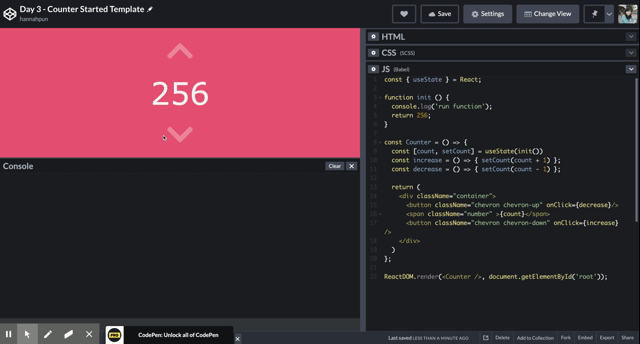
从上图所示,如果你使用的是函数方式的初始化状态值,每次更改状态值,只打印一次。
如果是 Object 的状态值,我们只想更改个别属性的值,为了避免出错,我们该怎么做呢?如下段代码所示:
const [state, setState] = useState({count: 4, name: 'blue'});
setState(prevState => {...prevSate, count: prevSate.count + 1};
console.log(state);
// {count: 5, name: 'blue'}
setState(prevState => {count: prevSate.count + 1};
console.log(state);
// {count: 5} name消失,因为会更改整个状态的值
七、做一个简单的购物清单
7.1、 需求描述和梳理
基础知识学完了,接下来我们就亲自动手做个练习吧,检测下是否掌握,具体的需求如下:
1、能够添加商品的名称和价格;2、展示已添加的商品列表;3、支持商品的删除;就这些基础的需求,我们运用今天的知识动手练习下吧,界面示意图如下所示:
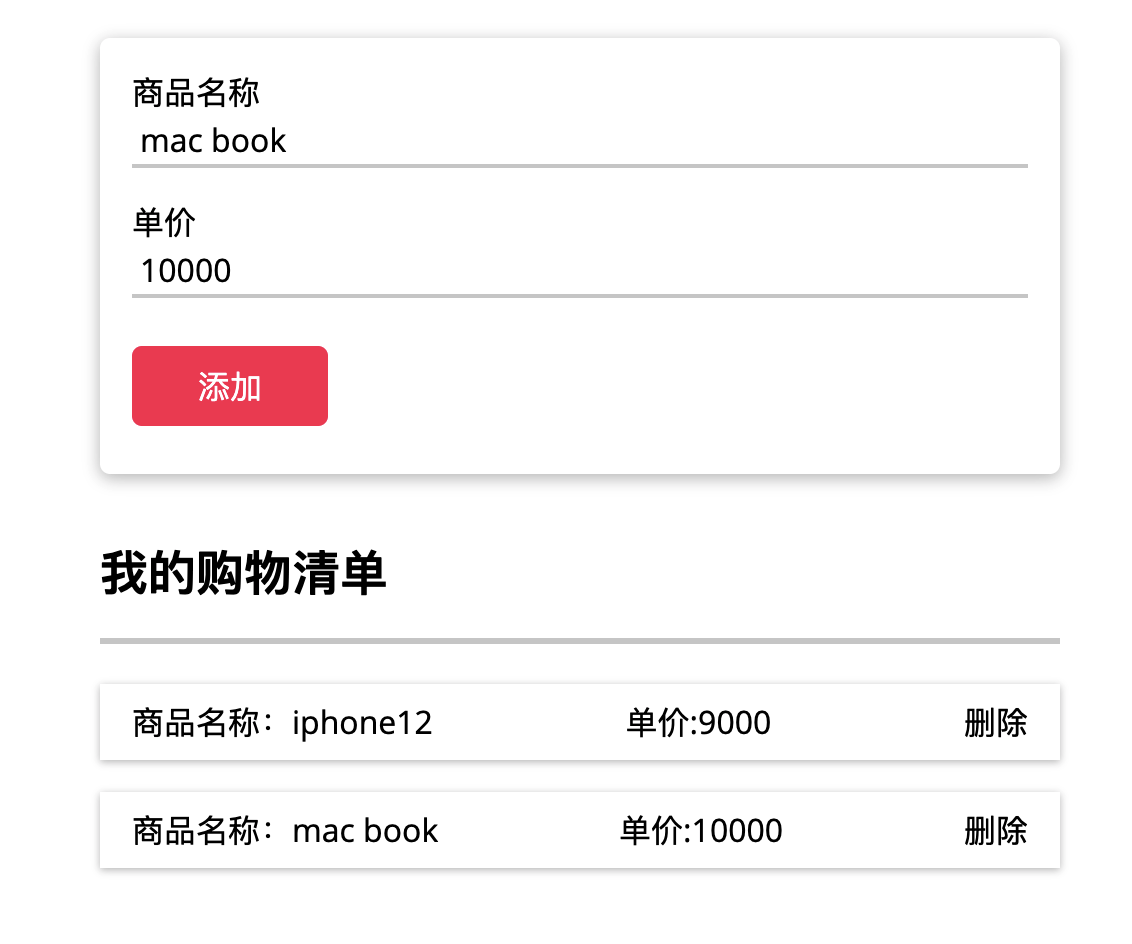
如上图所示,我们创建三个组件:表单组件 IngredientForm ,商品清单列表组件IngredientList,清单页面组件 Ingredients(将表单组件和品清单列表组件包含在内),还有一个UI组件card(表单组件应用其样式)。
7.2 创建项目
接下来我们使用 Create React App 脚手架创建项目,删除多于的文件,最后调整后的目录结构如下图所示,保留app.js,index.js,index.css;新建组件目录 components 和相关组件文件:
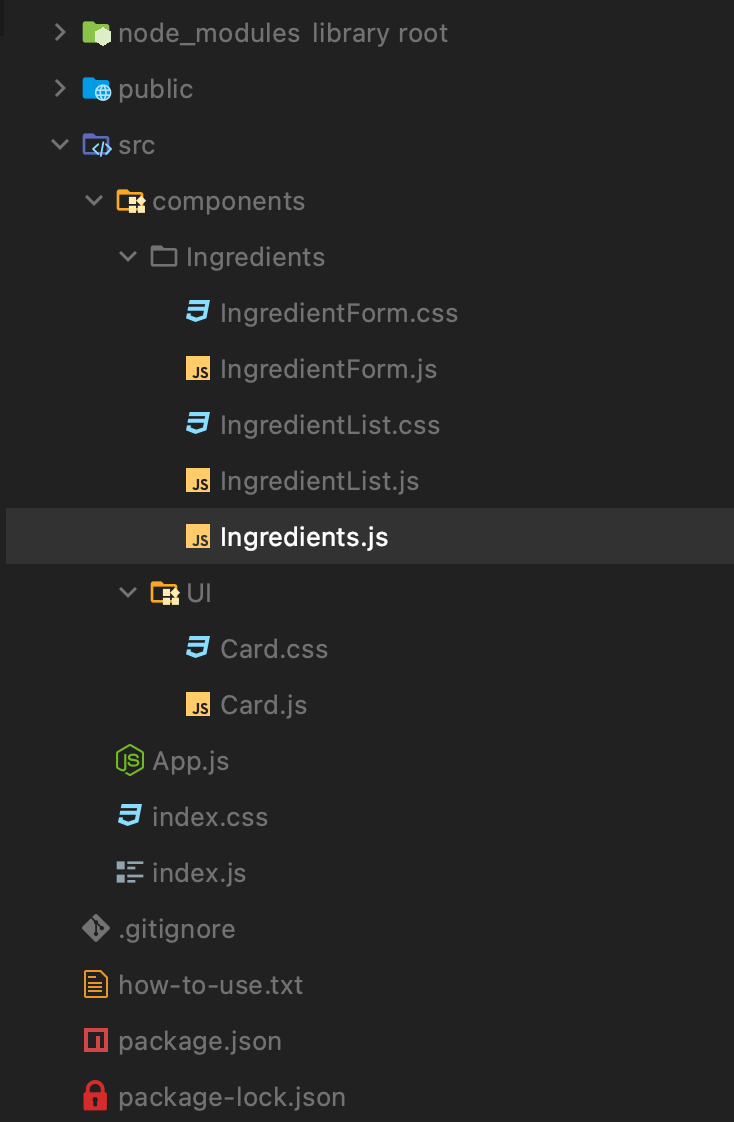
7.3、修改相关文件
接下来,我们修改原有的 index.js 文件,示例代码如下所示:
import Reactfrom'react';
import ReactDOMfrom'react-dom';
import'./index.css';
import Appfrom'./App';
ReactDOM.render(<App />, document.getElementById('root'));
//index.js
修改 app.js 文件,引入我们清单页面组件 Ingredients,示例代码如下:
import Reactfrom'react';
import Ingredientsfrom'./components/Ingredients/Ingredients';
const App= props => {
return <Ingredients />;
};
export defaultApp;
//app.js
最后修改我们全局的 index.css 的代码
@importurl('https://fonts.googleapis.com/css?family=Open+Sans:400,700&display=swap');
* {
box-sizing: border-box;
}
html,
body {
font-family: 'Open Sans', sans-serif;
margin: 0;
}
button {
font: inherit;
background: #ff2058;
padding: 0.5rem 2rem;
color: white;
border: 1px solid #ff2058;
margin: 0.5rem 0;
border-radius: 5px;
cursor: pointer;
}
button:hover,
button:active{
box-shadow: 0 2px 4px rgba(0, 0, 0, 0.26);
}
button:focus{
outline: none;
}
/* index.css */
由于代码比较简单,这里就不解释了,罗列代码,主要方便大家按照我的步骤一步步的完成。
7.4、表单组件 IngredientForm
我们在 components 目录下新建一个目录 Ingredients,这个目录下存放一些和清单业务相关的组件,接下来我们创建一个清单表单组件 IngredientForm,基于原型图,这个组件可以抽象出一个公共的UI组件Card, 方便我们布局表单界面。
1、在UI目录下新建 Card.js 组件,示例代码如下:
importReactfrom'react';
import'./Card.css';
constCard= props => {
return<divclassName="card">{props.children}</div>;
};
export defaultCard;
//components/UI/Card.js
这里我们使用了 props.children 这个特性可以包含子组件,我们就可以在其中嵌套我们的表单组件了。
.card{
padding: 1rem;
border-radius: 5px;
box-shadow: 0 2px 8px rgba(0, 0, 0, 0.26);
}
/* components/UI/Card.css */
2、新建 IngredientForm.js 组件文件
基于原型图,这里我们有两个表单输入框和提交按钮,分别用于录入商品名称、单价和提交数据。这里我们就可以用到 Hooks 的状态值了,初始化内容为空,这里我们定义了 enteredTitle,enteredAmount 两个状态值,同时在提交按钮上绑定了一个属性方法 submitHandler,通过子组件向父组件传值的形式,将当前用户操作更改的状态值传递给父组件 Ingredients,说了这么多,还是看看代码吧,示例代码如下:
import React, {useState}from'react';
import Card from'../UI/Card';
import'./IngredientForm.css';
const IngredientForm = React.memo(props => {
const [enteredTitle, setEnteredTitle] =useState('');
const [enteredAmount, setEnteredAmount] =useState('');
const submitHandler = event => {
event.preventDefault();
props.onAddIngredient({ title: enteredTitle, amount: enteredAmount });
};
return(
<section className="ingredient-form">
<Card>
<form onSubmit={submitHandler}>
<div className="form-control">
<labelhtmlFor="title">商品名称</label>
<input
type="text"
id="title"
value={enteredTitle}
onChange={event => {
set EnteredTitle(event.target.value);
}}
/>
</div>
<div className="form-control">
<label htmlFor="amount">单价</label>
<input
type="number"
id="amount"
value={enteredAmount}
onChange={event => {
setEnteredAmount(event.target.value);
}}
/>
</div>
<div className="ingredient-form__actions">
<button type="submit">添加</button>
</div>
</form>
</Card>
</section>
);
});
export default IngredientForm;
//components/Ingredients/IngredientForm.js
3、新建 IngredientForm.css 文件
.ingredient-form{
width: 30rem;
margin: 2rem auto;
max-width: 80%;
}
.form-control label,
.form-control input {
display: block;
width: 100%;
}
.form-control input {
font: inherit;
padding: 0.1rem 0.25rem;
border: none;
border-bottom: 2px solid #ccc;
margin-bottom: 1rem;
}
.form-control input:focus{
outline: none;
border-bottom-color: #ff2058;
}
.ingredient-form__actions{
display: flex;
justify-content: space-between;
align-items: center;
}
/* components/Ingredients/IngredientForm.css */
CSS代码比较简单这里就不过多介绍了。
7.5、 购物清单列表组件 IngredientList
1、列表组件 IngredientList.js
接下来新建一个列表组件 IngredientList,显示已添加的购物清单,这里包含两个属性,状态数据属性 ingredients (父组件向子组件传值)和 一个删除事件的函数 onRemoveItem(向引用的父组件传值)。示例代码如下,比较简单,在这里就不过多解释了:
import Reactfrom'react';
import'./IngredientList.css';
const IngredientList= props => {
return(
<section className="ingredient-list">
<h2>我的购物清单</h2>
<ul>
{props.ingredients.map(ig => (
<li key={ig.id} onClick={props.onRemoveItem.bind(this, ig.id)}>
<span>商品名称:{ig.title}</span>
<span>单价:{ig.amount}</span>
<span>删除</span>
</li>
))}
</ul>
</section>
);
};
export default IngredientList;
//components/Ingredients/IngredientList.js
2、新建 IngredientList.css
.ingredient-list{
width: 30rem;
max-width: 80%;
margin: auto;
}
.ingredient-list h2 {
border-bottom: 3px solid #ccc;
padding-bottom: 1rem;
}
.ingredient-list ul {
list-style: none;
margin: 0;
padding: 0;
}
.ingredient-list li {
margin: 1rem 0;
padding: 0.5rem 1rem;
box-shadow: 0 1px 4px rgba(0, 0, 0, 0.26);
display: flex;
justify-content: space-between;
}
/* components/Ingredients/IngredientList.css */
7.6、 购物清单页 Ingredients
最后我们新建父组件容器页面 Ingredients.js,将我们刚才创建的列表组件 IngredientList 和 IngredientForm 组件放置其中。
1、运用 State Hook 的数据状态的特性,新建 userIngredients 数据状态, 用于向子组件 IngredientList 传值,渲染购物清单列表。
2、接下来我们继续声明添加购物清单函数 addIngredientHandler, 将其绑定至 IngredientForm 子组件onAddIngredient 的属性,用于接收子组件的传值,通过 setUserIngredients 方法,在里面声明函数将接收的值添加至当前的数组中。
3、最后我们添加删除当前清单内容的函数 removeIngredientHandler,将其绑定至 IngredientList 的属性 onRemoveItem,接收子组件传过来的清单ID,通过在 setUserIngredients 方法里定义函数,借助数组的 filter 方法删选非当前ID的内容。
说了这么多,还是看代码比较直接,示例代码如下:
import React, {useState} from'react';
import IngredientFormfrom'./IngredientForm';
import IngredientListfrom'./IngredientList';
const Ingredients= () => {
const [userIngredients, setUserIngredients] =useState([]);
const addIngredientHandler = ingredient => {
setUserIngredients(prevIngredients => [
...prevIngredients,
{ id: Math.random().toString(), ...ingredient }
]);
};
const removeIngredientHandler = ingredientId =>{
setUserIngredients(prevIngredients=>
prevIngredients.filter(ingredient => ingredient.id !== ingredientId)
);
};
return(
<divc className="App">
<IngredientForm onAddIngredient={addIngredientHandler} />
<section>
<IngredientList ingredients={userIngredients} onRemoveItem={removeIngredientHandler} />
</section>
</div>
);
};
export default Ingredients;
7.7、完成后,运行项目
到这里,我们的项目就完成了,在当前项目目录下运行 npm start,如果一切正常你就会看到如下视频所示的效果。
八、结束语
到这里关于 State Hook 的部分就介绍完了,本篇文章有些长,感谢你的阅读,你可以点击阅读原文体验本文的案例部分,如果你想获取源码请回复”r1”,小编建议亲自动手做一下,这样才能加深对State Hook 的认知,下一篇本系列文章将会介绍 useEffect,敬请期待。
版权声明

注:本文属于原创文章,版权属于「前端达人」公众号及 qianduandaren.com 所有,未经授权,谢绝一切形式的转载


